Roku ist ein Streaming-Dienst und ein Gadget, das einer kurzen Einführung bedarf. Eines der besten Dinge daran ist, dass Sie mit der Roku-App den Stream auf einem Smart-TV steuern oder Ihre Videos streamen/spiegeln können. Um die Dinge klarer zu machen, Sie streamen auf Ihr Telefon und können von dort auf das Roku-Gerät spiegeln.
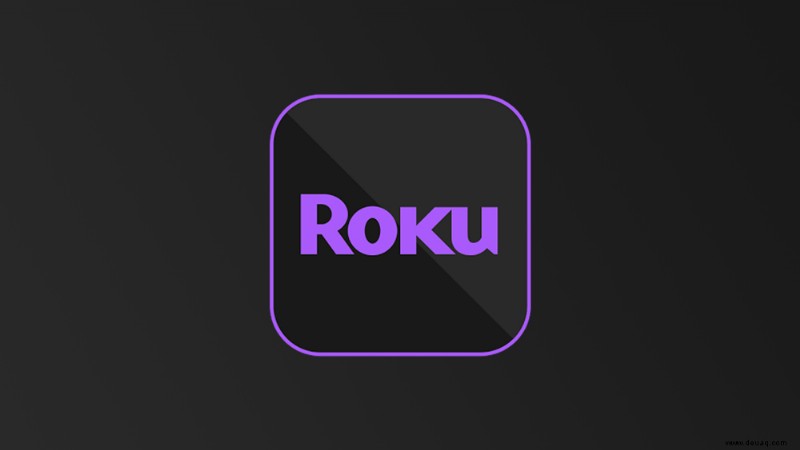
Die Ausrüstung, die Sie benötigen, ist eines der Roku-Streaming-Geräte, die an Ihren Fernseher und die offizielle Roku-App angeschlossen sind. Abgesehen davon ist der Prozess ziemlich einfach und erfordert keine zusätzliche Hardware wie zum Beispiel Apple TV. Wie auch immer, lass uns sehen, wie es geht.
Streamen/Spiegeln vom iPhone auf Roku
Schritt 1
Zuerst müssen Sie die Roku-App herunterladen und sicherstellen, dass Ihr Roku-Gerät eingeschaltet und mit einem WLAN-Netzwerk verbunden ist. Sowohl das iPhone als auch das Roku-Gerät müssen sich im selben Wi-Fi-Netzwerk befinden. Dieser Schritt ist entscheidend, sonst funktioniert die Einrichtung nicht.
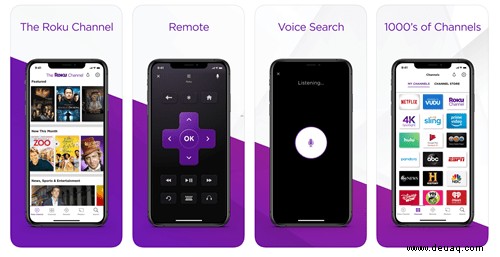
Schritt 2
Wenn Sie die Roku-App bereits installiert haben, sollte sie den Empfänger sofort aufnehmen. Diejenigen, die die App zum ersten Mal installieren, sollten einem einfachen Assistenten auf dem Bildschirm folgen.
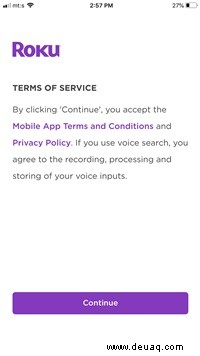
Starten Sie die Roku-App und tippen Sie auf „Weiter“, um zu bestätigen, dass Sie die Bedingungen und Dienste akzeptieren. Sie werden sofort zum Kopplungsfenster weitergeleitet und die App nimmt den Roku-Empfänger in wenigen Sekunden auf.
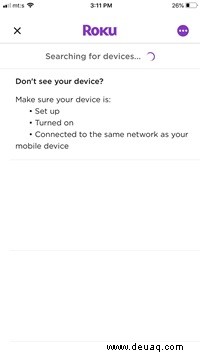
Wenn Sie nicht sofort eine Verbindung herstellen möchten, können Sie diesen Schritt überspringen, indem Sie auf die drei horizontalen Punkte tippen und dann im Popup-Fenster „Manuell verbinden“ auswählen.
Schritt 3
Angenommen, Sie haben die App und den Empfänger gekoppelt, jetzt ist es an der Zeit, mit dem Streaming zu beginnen. Starten Sie das Roku-Hauptfenster (innerhalb der App) und es gibt unten ein kleines „Fotos+“-Symbol, tippen Sie darauf. Das nächste Fenster enthält Musik-, Video- und Fotoordner.
Wählen Sie den Videoordner aus und Sie werden zur Kamerarolle Ihres iPhones weitergeleitet. Wählen Sie eines der Videos aus, klicken Sie auf „Play“ und das Video wird auf Ihrem Fernseher gestartet.
Die Bildschirmschonerfunktion
Eine wirklich coole Sache ist, dass Sie aus Ihren Bildern einen Bildschirmschoner erstellen und auf einen Fernseher streamen können. Dies ist beispielsweise eine einfache Möglichkeit, Ihren Freunden Urlaubsfotos zu zeigen.
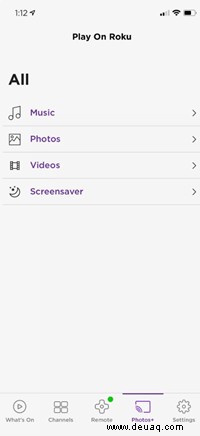
Schritt 1
Tippen Sie im Menü Fotos+ auf Bildschirmschoner und dann auf Screenshots, um die Bilder auszuwählen, die Sie verwenden möchten.
Schritt 2
Tippen Sie auf die Fotos, um sie auszuwählen, und klicken Sie auf „Weiter“, wenn Sie fertig sind. Im folgenden Fenster können Sie den Stil und die Geschwindigkeit des Bildschirmschoners auswählen. Wenn Sie Ihre Einstellungen ausgewählt haben, tippen Sie zur Bestätigung auf „Bildschirmschoner einstellen“ und OK, und die Bilder sollten auf Ihrem Fernseher abgespielt werden.
Wichtiger Hinweis
Wenn die vorherigen Schritte nicht funktionieren, ist Ihr iPhone möglicherweise auf Roku blockiert oder die Bildschirmspiegelung wurde nicht aktiviert. Um die Spiegelung zuzulassen und das Gerät zu entsperren, gehen Sie zu Einstellungen (auf Roku), wählen Sie System und navigieren Sie zu Screen Mirroring.
Das gleiche Fenster enthält den Abschnitt „Bildschirmspiegelungsgeräte“ – wenn das iPhone blockiert ist, wird es unter „Immer blockierte Geräte“ angezeigt. Navigieren Sie zu Ihrem iPhone, wählen Sie es aus und entsperren Sie das Gerät. Sie können all dies mit der physischen Roku-Fernbedienung tun.
Streaming auf dem iPhone
Abgesehen vom Spiegeln/Streamen von Ihrem iPhone fungiert die App als unabhängige Streaming-Plattform und als allumfassender Controller für Ihren Roku-Empfänger.
Klicken Sie auf das Suchsymbol und finden Sie Ihren Lieblingsfilm oder Ihre Lieblingsfernsehsendung. Die App durchsucht sowohl kostenpflichtige als auch kostenlose Kanäle und stellt Ihnen die Inhalte schnell zur Verfügung. Um ein Video auf Ihrem iPhone zu streamen, drücken Sie die Play-Taste und das war's auch schon.
Wenn Sie Roku zum Streamen von Musik verwenden, ermöglicht Ihnen das private Hören (innerhalb der App), die Lautstärke zu erhöhen. Sie benötigen ein Paar Kopfhörer und können drei Ihrer Freunde oder Familienmitglieder einladen, mitzumachen. Außerdem bietet die App eine digitale Roku-Fernbedienung.
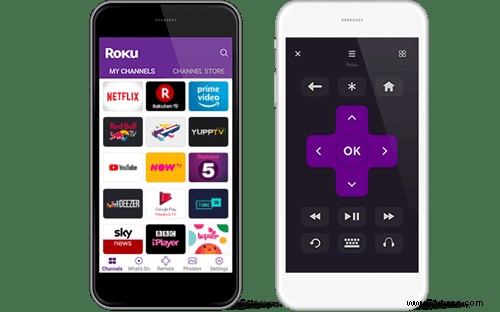
Die App-Fernbedienung hat dieselben Tasten wie ihr physisches Gegenstück. Es lässt sich mit Roku Streaming Stick oder Player koppeln und es gibt auch eine virtuelle Tastatur für eine einfachere Navigation.
Roku-Kanal
Anfang 2019 wagte sich Roku aus der Branche der Streaming-Geräte heraus und führte seinen proprietären Kanal ein. Wenn Sie die Roku-App installieren, steht Ihnen der Kanal zur Verfügung und Sie benötigen keine zusätzliche Hardware, um ihn zu verwenden.
Es gibt kein Abonnement, aber der Kanal ist, ähnlich wie andere kostenlose Netzwerke, werbefinanziert. Auf der anderen Seite werden Sie nicht mit Werbung bombardiert und die Inhaltsauswahl ist schwer zu übertreffen. Es gibt weit über 10.000 Titel und 25 abonnementbasierte Kanäle wie EPIX, SHOWTIME oder Stars.
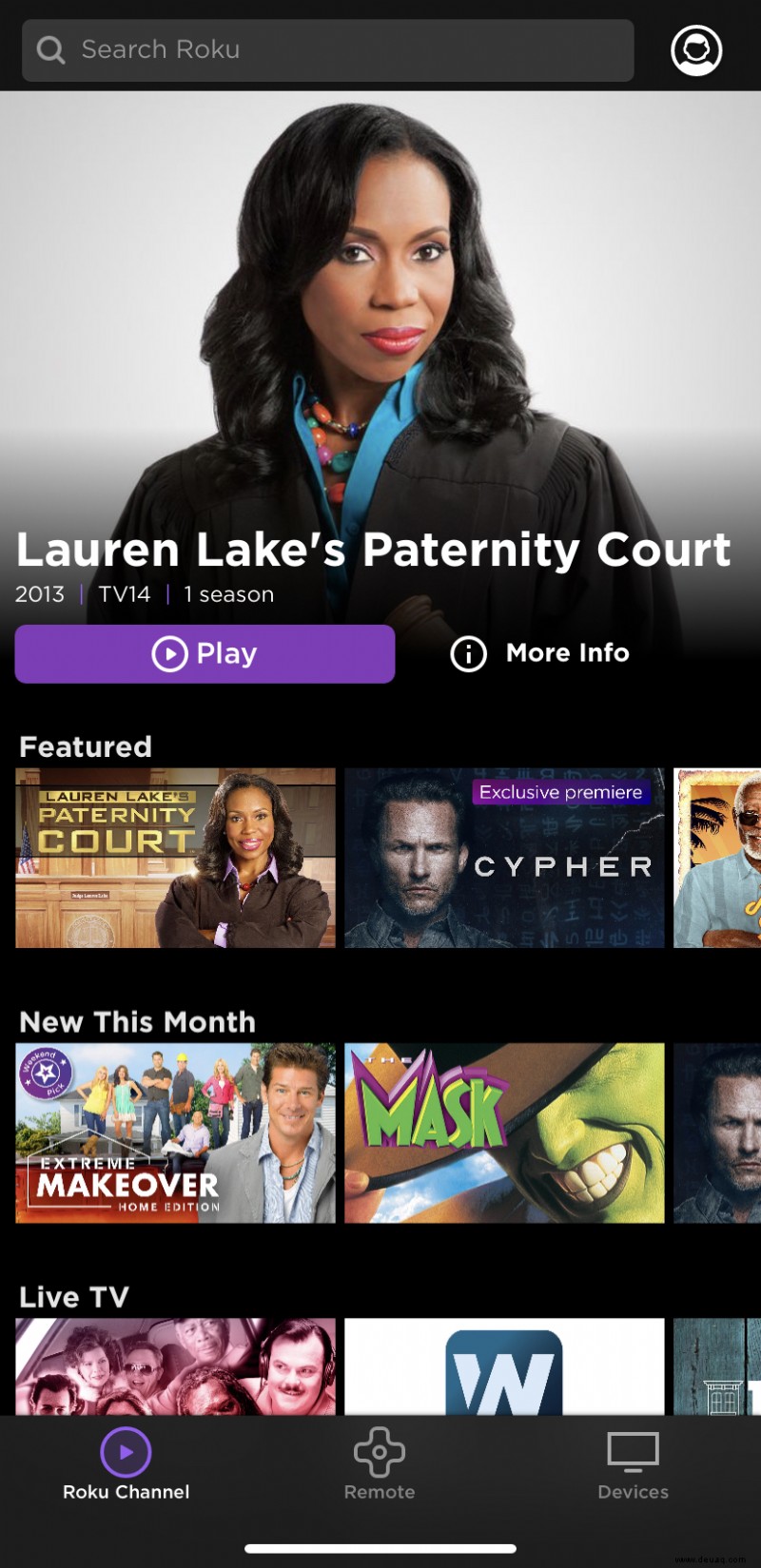
Das Premium-Abonnement umfasst eine einmonatige kostenlose Testversion und Sie erhalten eine Erinnerung, bevor die Testversion abläuft. Die gesamte Abrechnungs- und Abonnementverwaltung erfolgt über my.roku.com und das Coole daran ist – Sie können den Inhalt auf Ihrem Handy ansehen und ihn dann auf dem Fernseher abrufen.
Privates Zuhören
Eine weitere äußerst nützliche Funktion der Roku-App ist die Funktion „Privates Zuhören“. Auf diese Weise können Sie mit Ihrem Telefon eine Verbindung zu einem Ihrer Roku-Geräte herstellen und den Ton direkt über Kopfhörer wiedergeben, die mit dem Telefon verbunden sind. Diese Funktion ist in vielen verschiedenen Situationen ein Lebensretter und macht es einfach, Ihre Lieblingssendungen und -filme so laut anzusehen, wie Sie möchten, ohne andere zu stören.
Fernsehen für unterwegs
Ohne Zweifel bietet Roku eine iPhone- und Smart-TV-Integration, die ihresgleichen sucht. Der Service ist benutzerorientiert, vielseitig und zu einem Preis erhältlich, der in die meisten Budgets passt.
Welches Roku-Gerät besitzen Sie? Haben Sie die mobile App bereits verwendet? Teilen Sie Ihre Erfahrungen mit dem Rest der TJ-Community im Kommentarbereich unten.